Вы можете заменить URL-адрес Notiondesk по умолчанию на свой домен, например "help.yourcompany.com". Это выглядит более профессионально и упрощает поиск вашего центра помощи для ваших клиентов.
В этой статье мы расскажем вам, как настроить пользовательский домен для вашего справочного центра Notiondesk!
СОДЕРЖАНИЕ
- 1. Добавление новой записи CNAME к вашему провайдеру
- 2. Подключение домена к Notiondesk
- 3. Проверка того, что все работает
1. Добавление новой записи CNAME к вашему провайдеру
Перед подключением вашего пользовательского домена к Notiondesk вам необходимо создать запись CNAME для вашего домена, которая указывает на домен Notiondesk. Это позволит направлять трафик в нужное место.
Запись CNAME (каноническое имя) — это тип записи DNS, которая связывает ваш пользовательский домен с другим доменом. В этом случае нам нужно создать запись CNAME, которая направит ваш пользовательский домен на домен Notiondesk, который называется «custom.notiondesk.help».
Чтобы создать запись CNAME, вам потребуется получить доступ к настройкам DNS вашего поставщика домена. Этот процесс может различаться в зависимости от вашего поставщика, но мы предоставили ссылки на руководства для популярных поставщиков ниже:
- Домены Google: Создание записи CNAME
- GoDaddy:Добавьте запись CNAME
- Namecheap:Как создать запись CNAME
- Planethoster: Управление доменом
После того как вы получите доступ к настройкам DNS, выполните следующие действия, чтобы создать запись CNAME для вашего пользовательского домена, указывающую на домен Notiondesk:
- Найдите раздел «CNAME» или «Псевдоним» в настройках DNS и нажмите «Добавить запись» или «Добавить CNAME».
- В поле «Имя» введите свой пользовательский домен (например, «help.yourcompany.com»).
- В поле «Значение» или «Указывает на» введите «custom.notiondesk.help".
- Сохраните изменения.
Может потребоваться некоторое время для распространения вашей записи CNAME, поэтому будьте терпеливы. После распространения вы можете перейти к следующему шагу — подключению вашего пользовательского домена к Notiondesk.
2. Подключение домена к Notiondesk
После добавления записи CNAME для вашего пользовательского домена следующим шагом будет подключение его к вашему справочному центру Notiondesk.
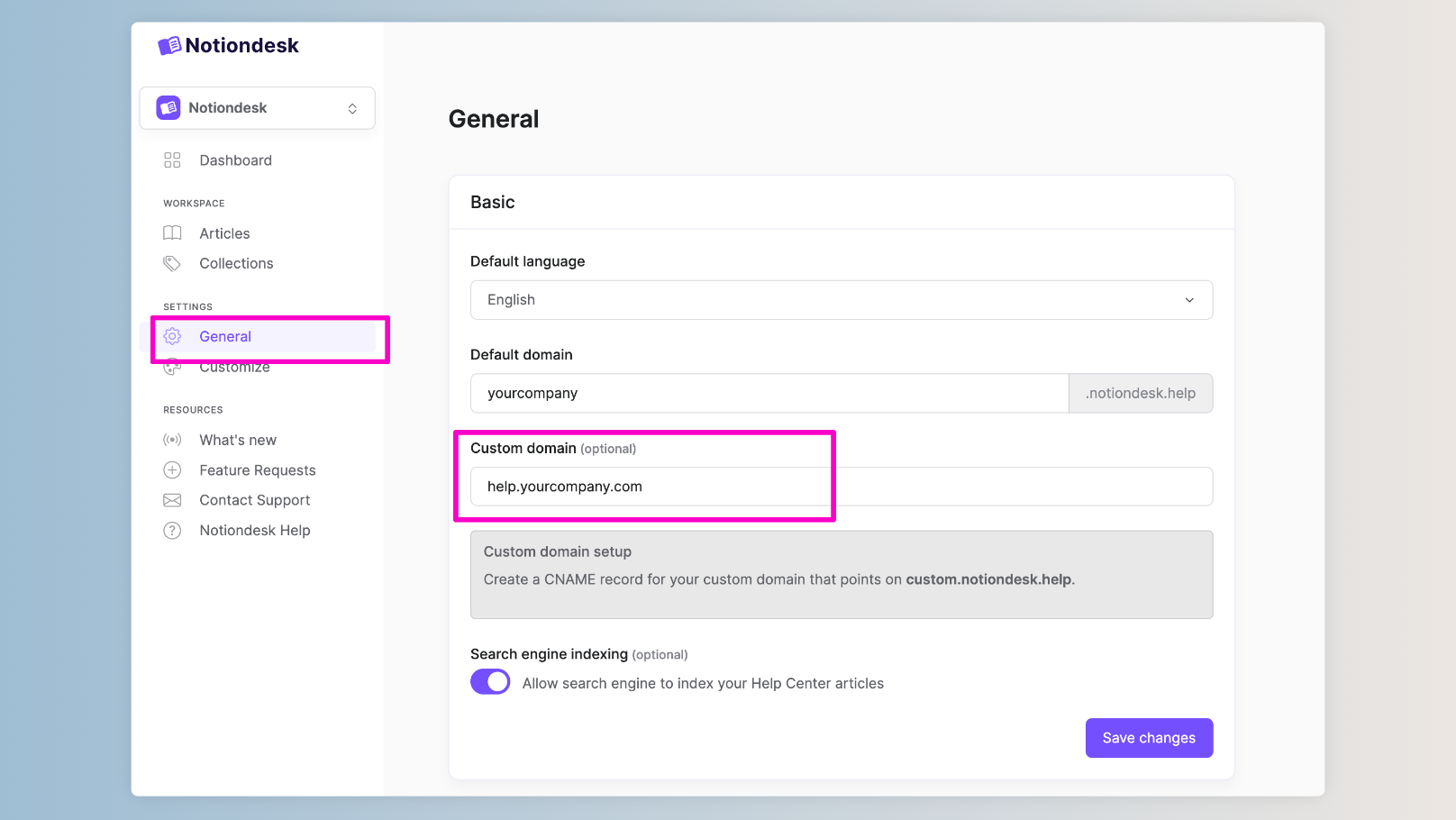
Чтобы сделать это, выполните следующие действия:
- Войдите в свою учетную запись Notiondesk и перейдите на страницу общих настроек.
- Введите свой пользовательский домен в поле «Пользовательский домен», например «help.yourcompany.com».
- Нажмите кнопку «Сохранить изменения».
Вот и все! Ваш пользовательский домен теперь подключен к вашему справочному центру Notiondesk.
Далее давайте проверим, что все работает правильно.
3. Проверка того, что все работает
После подключения вашего пользовательского домена к Notiondesk последним шагом будет проверка того, что все работает.
Чтобы сделать это, посетите ваш пользовательский домен в веб-браузере. Вы должны увидеть свой пользовательский центр, теперь доступный через ваш пользовательский домен. Вы заметите, что URL-адрес будет иметь «https://» в начале, что указывает на то, что ваш пользовательский домен теперь использует HTTPS, безопасное и зашифрованное соединение.
Если у вас возникнут какие-либо проблемы, убедитесь, что ваша запись CNAME правильно настроена и распространена. Попробуйте очистить кэш браузера или использовать другой веб-браузер. Если вам по-прежнему нужна помощь, обратитесь в службу поддержки Notiondesk за помощью.
Вот и все! Вы успешно настроили пользовательский домен для своего центра справки Notiondesk. Поздравляем!